原标题:"IIS安装,小编教你怎么安装IIS"关于电脑问题教程分享。
怎么安装IIS,其实这个问题小编我前段时间才学会的。因为之前没见过IIS,所以就不知道,直到前段时间遇到了,才去琢磨了一下安装方法。现在我就把我的“独门秘诀”,安装IIS的方法传授于你们。
有的时候我们会想要在电脑上安装IIS,但如果不会安装该怎么办呢?这个问题好解决,不是大事,因为小编我知道呢。所以接下来小编就要开始自立舞台开始我的演讲啦。你们就继续往下看,看看我是怎么安装IIS的吧~
1.点“Windows”键进入“开始”菜单,再点击“所有应用”,然后找到并点击“Windows系统”里的“控制面板”。
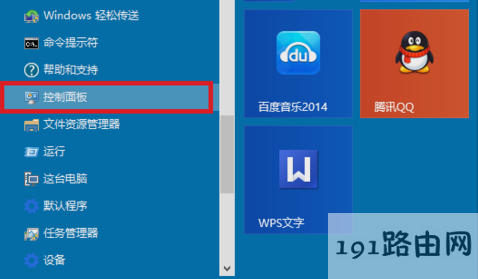
怎么安装IIS图-1
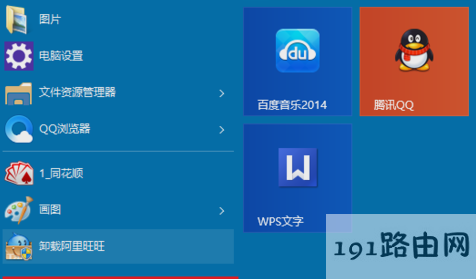
安装IIS图-2
2.在控制面板里点击“程序”。

怎么安装IIS图-3

IIS图-4
4.在“Windows功能”里点击“Internet information Services”,然后在Internet information Services功能展开选择框里根据需要选择即可,例如小编我要用FTP功能,能运行ASP.NET程序等等,只要选中这些功能就行了。选好之后点“确定”。

IIS图-5
5.最后Windows功能就会开始下载并安装你要的功能的程序,然后等待安装完成,再重启电脑即可。
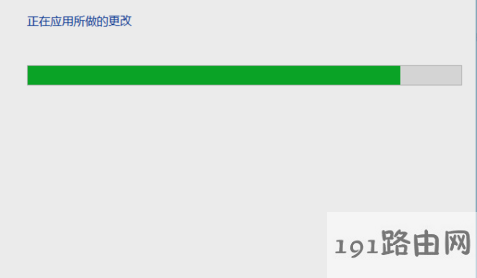
怎么安装IIS图-6

怎么安装IIS图-7
问题既然愉快的解决了~~那小编是时候要离开你们去拯救地球了~~咱们下次再见。
版权声明:本文内容由互联网用户自发贡献,该文观点与技术仅代表作者本人。本站仅提供信息存储空间服务,不拥有所有权,不承担相关法律责任。如发现本站有涉嫌侵权/违法违规的内容, 请发送邮件至 dio@foxmail.com 举报,一经查实,本站将立刻删除。




